Añada o modifique los menús de símbolos mediante el Asistente de menú de símbolos. Los menús de símbolos se utilizan para insertar componentes.
Adición de un nuevo icono al menú
- Cree un símbolo de biblioteca compatible con Conjunto de herramientas AutoCAD Electrical. Para los símbolos esquemáticos, siga las directrices relativas a la convención de denominación de archivos ".dwg" de símbolo y los atributos necesarios.
-
Haga clic en la

 . Buscar
. Buscar
- En el cuadro de diálogo Seleccionar archivo de menú, seleccione el archivo de menú (.dat) que desee modificar y haga clic en Aceptar.
- En el cuadro de diálogo Asistente de menú de símbolos, seleccione Añadir
 Componente para añadir al menú el símbolo nuevo.
Componente para añadir al menú el símbolo nuevo. Es posible seleccionar de forma alternativa Comando, Nuevo circuito, Añadir circuito o Nuevo submenú en función del tipo de icono que desee añadir.
- Componente: añade un icono que inserta un componente en el dibujo.
- Comando: añade un icono que ejecuta un comando de Conjunto de herramientas AutoCAD Electrical al seleccionarlo.
- Nuevo circuito: crea un circuito y añade el icono (creado a partir de un circuito) que inserta el circuito en el dibujo.
- Añadir circuito: añade un icono (creado a partir de un circuito existente) que inserta el circuito en el dibujo.
- Nuevo submenú: añade un icono que abre una página de submenú al seleccionarlo. Se puede seleccionar un símbolo del submenú para insertar el componente especificado en el dibujo, o ejecutar un comando de Conjunto de herramientas AutoCAD Electrical.
- En el cuadro de diálogo Añadir icono: componente, defina la información necesaria (por ejemplo, nombre del archivo de icono, archivo de imagen y nombre del bloque) correspondiente al botón del menú de símbolos. Para seleccionar el archivo de imagen del icono, introduzca el texto y haga clic en Examinar para seleccionar un archivo de imagen existente. Haga clic en Designar para seleccionar un bloque del dibujo activo (el nombre de bloque aparece en el cuadro de edición Archivo de imagen). También puede hacer clic en Activo para seleccionar el dibujo activo y utilizarlo como nombre de archivo de la imagen del icono.
Las opciones de icono que se pueden definir dependen del tipo de icono que se va a añadir al archivo de menú (.dat).
- Haga clic en Aceptar.
El nuevo icono se muestra en la parte inferior de la ventana de vista preliminar de símbolo.
- En el cuadro de diálogo Asistente de menú de símbolos, haga clic en Aceptar.
-
Haga clic en la


 . Buscar
. Buscar
En el cuadro de diálogo Insertar componente, seleccione el nuevo icono.
Edición de las propiedades de un icono existente en el menú
- Cree un símbolo de biblioteca compatible con Conjunto de herramientas AutoCAD Electrical. Para los símbolos esquemáticos, siga las directrices relativas a la convención de denominación de archivos ".dwg" de símbolo y los atributos necesarios.
-
Haga clic en la

 . Buscar
. Buscar
- En el cuadro de diálogo Seleccionar archivo de menú, seleccione el archivo de menú que desee modificar y haga clic en Aceptar.
- En el cuadro de diálogo Asistente de menú de símbolos, haga clic con el botón derecho en el icono que desea editar y seleccione Propiedades.
- En el cuadro de diálogo Propiedades: componente (comando, circuito o submenú), edite la información necesaria (por ejemplo, nombre del archivo de icono, archivo de imagen y nombre del bloque) correspondiente al botón del menú de símbolos. Para seleccionar el archivo de imagen del icono, introduzca el texto y haga clic en Examinar para seleccionar un archivo de imagen existente. Haga clic en Designar para seleccionar un bloque del dibujo activo (el nombre del bloque aparece en el cuadro de edición Archivo de imagen) o haga clic en Activo para seleccionar el dibujo activo como archivo de imagen del icono.
Las opciones de icono que se pueden definir dependen del tipo de icono que desea editar.
- Haga clic en Aceptar.
Adición de componentes al menú de símbolos
El Asistente de menú de símbolos puede utilizarse para añadir o modificar símbolos para las bibliotecas de símbolos del esquema y del armario.
- Cree un símbolo de biblioteca compatible con Conjunto de herramientas AutoCAD Electrical. Para los símbolos esquemáticos, siga las directrices relativas a la convención de denominación de archivos ".dwg" de símbolo y los atributos necesarios.
-
Haga clic en la

 . Buscar
. Buscar
- En el cuadro de diálogo Seleccionar archivo de menú, seleccione modificar el archivo de menú de esquema y haga clic en Aceptar.
- En el cuadro de diálogo Asistente de menú de símbolos, seleccione Añadir
 componente para añadir un icono nuevo al menú. Nota: También puede hacer clic en un espacio vacío y seleccionar Añadir icono
componente para añadir un icono nuevo al menú. Nota: También puede hacer clic en un espacio vacío y seleccionar Añadir icono componente.
componente. 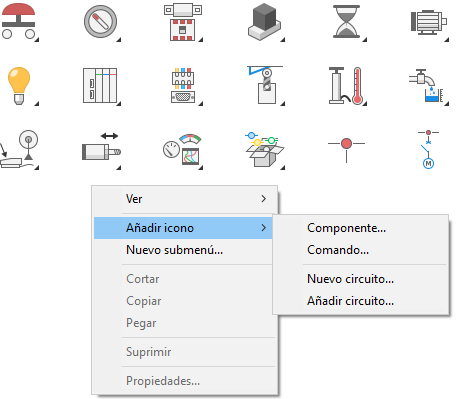
Se necesitan tres datos para el botón de icono nuevo.
- En el cuadro de diálogo Añadir icono: componente, especifique el nombre del archivo de imagen o el gráfico que aparecerá en el botón de icono. Es posible escribir manualmente el nombre de la imagen en el cuadro de edición. Puede buscar un archivo .sld o .png existente para asignarlo al icono, utilizar un archivo de imagen cuyo nombre coincida con el del dibujo activo, utilizar un archivo de imagen que se corresponda con un bloque designado en el dibujo, o utilizar una imagen cuyo nombre coincida con el nombre de bloque especificado. Nota: La opción Examinar no se puede utilizar junto con una fototeca (en lugar de archivos <foto>.sld individuales). Escríbalo manualmente como "nombre de fototeca (nombre de foto)". Por ejemplo, "S1(hpb11)".
Si no ha creado la imagen de foto y desea crearla automáticamente a partir de la imagen de pantalla actual, seleccione Crear PNG a partir de imagen de pantalla actual. El Asistente de menú de símbolos ejecuta el comando MSLIDE de AutoCAD en la imagen de pantalla actual para crear el archivo .png y .sld. Si el archivo no existe, la opción Crear PNG a partir de imagen de pantalla actual se selecciona por defecto. Si no desea crear la imagen a partir de la imagen mostrada del dibujo actual, desactive esta opción. Si desea restaurar una imagen existente, actívela.
- Especifique el nombre de bloque que se va a insertar en el icono. Puede escribir el nombre del archivo del símbolo en el cuadro de edición o buscar un archivo ".dwg" creado con bloquedisc existente para asignarlo al icono, para insertar el dibujo activo completo como un bloque o para seleccionar un bloque existente en el dibujo actual.
- Haga clic en Aceptar.
El nuevo botón de menú aparece en el menú y el texto que ha especificado para la etiqueta del icono aparece en la información sobre herramientas o en la lista si ha definido la opción de visualización en Icono con texto o en Lista.
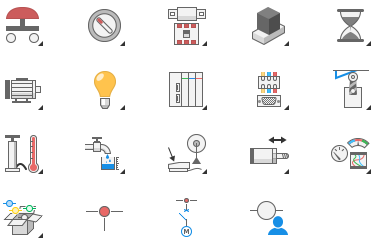
- Seleccione el comando Insertar componente adecuado y compruebe la nueva inserción de símbolo.
Adición de una página del menú de símbolos
Puede añadir páginas de menú nuevas al menú de símbolos de Conjunto de herramientas AutoCAD Electrical y, a continuación, llenarlas con sus propios símbolos personalizados. Cada página nueva dispondrá de selecciones de símbolos que se despliegan a otras páginas de menú nuevas. Al hacer clic en Aceptar, se añadirán el icono de activación y la nueva página de submenú.
- En el cuadro de diálogo Asistente de menú de símbolos, seleccione Añadir
 Nuevo submenú para añadir un icono nuevo al menú. Nota: También puede hacer clic con el botón derecho en un espacio vacío y seleccionar Nuevo submenú.
Nuevo submenú para añadir un icono nuevo al menú. Nota: También puede hacer clic con el botón derecho en un espacio vacío y seleccionar Nuevo submenú.Aparecerá el cuadro de diálogo Crear nuevo submenú. En este cuadro puede seleccionar la función que se llevará a cabo cuando al seleccionar el icono del menú de símbolos.
Se necesitan tres datos para activar la nueva página de menú.
- En el cuadro de diálogo Crear nuevo submenú, especifique el nombre del archivo de imagen y el gráfico .sld o .png que aparecerá en el botón de icono. Es posible escribir manualmente el nombre de la imagen en el cuadro de edición. Puede buscar un archivo .sld o .png existente para asignarlo al icono, utilizar un archivo de imagen cuyo nombre coincida con el del dibujo activo, utilizar un archivo de imagen que se corresponda con un bloque designado en el dibujo, o utilizar una imagen cuyo nombre coincida con el nombre de bloque especificado. Nota: La opción Examinar no se puede utilizar junto con una fototeca (en lugar de archivos <foto>.sld individuales). Escríbalo manualmente como "nombre de fototeca (nombre de foto)".
- Especifique el título del submenú.
- Haga clic en Aceptar.
- Seleccione el comando Insertar componente adecuado y compruebe la nueva inserción de símbolo.
Adición de un icono para activar un comando
Se puede configurar un icono para que active un comando de AutoCAD o de Conjunto de herramientas AutoCAD Electrical, o bien para que ejecute un programa. Por ejemplo, puede escribir "Rectángulo" en el cuadro de edición y cada vez que haga clic en el cuadro, se ejecuta el comando Rectángulo de AutoCAD.
- En el cuadro de diálogo Asistente de menú de símbolos, haga clic en Añadir
 Comando. Nota: También puede hacer clic en un espacio vacío y seleccionar Añadir icono
Comando. Nota: También puede hacer clic en un espacio vacío y seleccionar Añadir icono Comando.
Comando. - En el cuadro de diálogo Añadir icono: Comando, especifique el nombre que aparecerá en el icono y el archivo de imagen que se va a utilizar en el botón de icono.
- Cuando el botón de icono esté seleccionado, especifique el comando que desea ejecutar.
Haga clic en Lista con el fin de seleccionar una opción de una lista de comandos de Conjunto de herramientas AutoCAD Electrical para insertar símbolos multipolares de esquema y de armario. Esto facilita la generación del comando adecuado para insertar un símbolo multipolar o un símbolo de armario. Para ver los parámetros de línea de comando de un comando específico de Conjunto de herramientas AutoCAD Electrical, seleccione el comando en la lista y los parámetros aparecerán a la derecha. Si se muestran comillas, introduzca el valor de parámetro entre comillas.
Nota: Si selecciona un comando de API que requiera parámetros, deberá introducir los parámetros adicionales manualmente según las indicaciones. Los comandos que requieren parámetros deben incluirse entre paréntesis. Si utiliza uno de los comandos de AutoCAD de la lista, los paréntesis no son necesarios. Por ejemplo, para añadir un icono que permita insertar un pulsador de purga, Allen-Bradley, referencia de catálogo 800T-A2A, sin rotación, seleccione el comando WD_INFP en la lista. Cuando vuelva a aparecer el cuadro de diálogo Comando, debe introducir el resto de los parámetros.- "familia" se utiliza para el nombre de tabla de búsqueda de archivo de catálogo
- "mfg" se utiliza para la búsqueda de implantación de componentes
- "cat" corresponde al número real del catálogo
- "assycode" corresponde al código de ensamblaje del número de catálogo (a menudo en blanco)
- "implantación de componentes" es el nombre del símbolo de biblioteca
WD_INFP "PB11" "AB" "800T-A2A" "" "AB/ABPB3"
- Haga clic en Aceptar.
Adición de circuitos al menú de símbolos
La opción Añadir circuito es similar al comando Insertar, excepto en que el archivo de bloque está formado por más de una definición de bloque de Conjunto de herramientas AutoCAD Electrical y por líneas de cables relacionadas.
- En el cuadro de diálogo Asistente de menú de símbolos, haga clic en Añadir
 Añadir circuito. Nota: También puede hacer clic con el botón derecho en un espacio vacío y seleccionar Añadir icono
Añadir circuito. Nota: También puede hacer clic con el botón derecho en un espacio vacío y seleccionar Añadir icono Añadir circuito.
Añadir circuito. Se necesitan tres datos para el botón de icono nuevo.
- En el cuadro de diálogo Añadir circuito existente, especifique el nombre del archivo de imagen y el gráfico .sld o .png que aparecerá en el botón de icono. Es posible escribir manualmente el nombre de la imagen en el cuadro de edición. Puede buscar un archivo .sld o .png existente para asignarlo al icono, utilizar un archivo de imagen cuyo nombre coincida con el del dibujo activo, utilizar un archivo de imagen que se corresponda con un bloque designado en el dibujo, o utilizar una imagen cuyo nombre coincida con el nombre de bloque especificado. Nota: La opción Examinar no se puede utilizar junto con una fototeca (en lugar de archivos <foto>.sld individuales). Escríbalo manualmente como "nombre de fototeca (nombre de foto)".
- Especifique el nombre de circuito que se va a insertar en el icono. Puede escribir el nombre de archivo del símbolo en el cuadro de edición o buscar un archivo ".dwg" creado con bloquedisc existente para asignarlo al icono o para insertar el dibujo activo completo como un bloque.
- Haga clic en Aceptar.
El nuevo botón de menú aparecerá en el menú.
- Seleccione el comando Insertar componente adecuado y compruebe la nueva inserción de símbolo.
Cambio de la imagen del icono
Es posible que desee cambiar la imagen asociada con una opción del menú de símbolos. El Asistente de menú de símbolos de Conjunto de herramientas AutoCAD Electrical proporciona una manera rápida y fácil de volver a asignar o capturar una imagen de foto. Las fotos pueden guardarse como archivos individuales en la ruta de búsqueda de Conjunto de herramientas AutoCAD Electrical o pueden mantenerse en una biblioteca de archivos de foto denominada fototeca.
- En el cuadro de diálogo Asistente de menú de símbolos, haga clic con el botón derecho en un botón de icono para editarlo y seleccione Propiedades.
- En el cuadro de diálogo Propiedades, especifique el nombre del archivo de imagen y el gráfico .sld o .png que aparecerá en el botón de icono. Es posible escribir manualmente el nombre de la imagen en el cuadro de edición. Puede buscar un archivo .sld o .png existente para asignarlo al icono, utilizar un archivo de imagen cuyo nombre coincida con el del dibujo activo, utilizar un archivo de imagen que se corresponda con un bloque designado en el dibujo, o utilizar una imagen cuyo nombre coincida con el nombre de bloque especificado.
Si no ha creado la imagen .png y desea crearla automáticamente a partir de la imagen de pantalla actual, seleccione Crear PNG a partir de imagen de pantalla actual. El Asistente de menú de símbolos ejecuta el comando MSLIDE de AutoCAD en la imagen de pantalla actual para crear el archivo .png y .sld. Si el archivo no existe, la opción Crear PNG a partir de imagen de pantalla actual se selecciona por defecto. Si no desea crear la imagen a partir de la imagen mostrada del dibujo actual, desactive esta opción. Si desea restaurar una imagen existente, actívela.
Nota: La opción Examinar no se puede utilizar junto con una fototeca (en lugar de archivos <foto>.sld individuales). Escríbalo manualmente como "nombre de fototeca (nombre de foto)". - Haga clic en Aceptar.
El nuevo botón de menú aparecerá en el menú.
- Seleccione el comando Insertar componente adecuado y compruebe la nueva inserción de símbolo.